كيفية إضافة Cloudflare Turnstile إلى نماذج WordPress
نشرت: 2024-03-28تعرف على كيفية إضافة Cloudflare Turnstile إلى نماذج WordPress باستخدام هذا الدليل. استمتع ببديل Captcha مجاني وسهل الاستخدام لتقديم عمليات إرسال آمنة وخالية من الروبوتات!
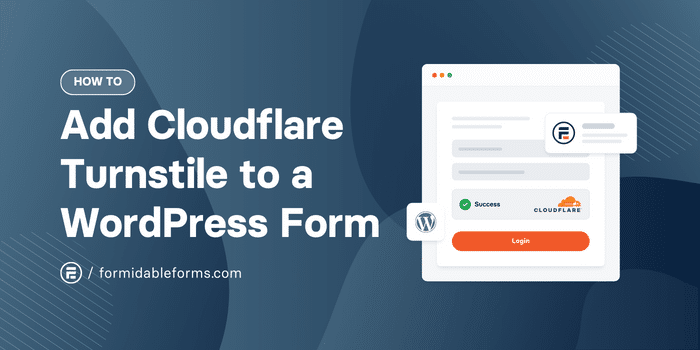
الوقت التقريبي للقراءة: 5 دقائق
مع قيام reCAPTCHA بتخفيض حدود خطتها المجانية، أضاف العديد من الأشخاص Cloudflare Turnstile إلى WordPress لحمايتهم من البريد العشوائي.
يعد Cloudflare Turnstile بديلاً ممتازًا لـ reCAPTCHA لمساعدتك في إيقاف البريد العشوائي في مساراته على نماذج WordPress الخاصة بك. وأنا هنا لأوضح لك خطوة بخطوة كيفية إضافتها إلى النماذج الخاصة بك.
لذا، دعونا نتعمق.
ما هو Cloudflare Turnstile؟
Cloudflare Turnstile هو بديل CAPTCHA الذي يحمي موقع الويب الخاص بك وأشكاله من الروبوتات.
يستخدم Turnstile إشارات المتصفح والتعلم الآلي لتحديد المستخدمين الحقيقيين. وأفضل ما في الأمر هو أنه لا يؤثر على خصوصيتهم! لذلك، من وجهة نظر الشخص العادي، فهو بديل مجاني وممتاز لـ reCAPTCHA وخدمات CAPTCHA الأخرى.
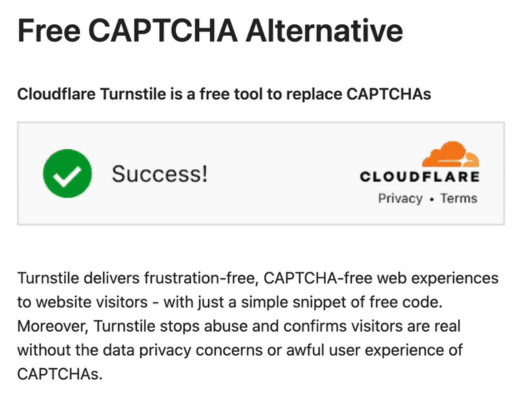
لكنني أزعم أنه في الواقع أفضل.
لماذا؟
في مارس 2024، أعلنت CAPTCHA أنها ستخفض الحدود على خطتها المجانية. إذا كنت تريد الحصول على المزيد، فسيتعين عليك الدفع (وليس مبلغًا صغيرًا أيضًا!).
ومع ذلك، فإن Cloudflare يمنحك عددًا غير محدود من عمليات التحقق من البريد العشوائي... مجانًا! ويفعل كل ذلك دون تلك الألغاز المزعجة التي تزعج الزائرين قبل أن يضغطوا على زر الإرسال.
لماذا نستخدم Cloudflare Turnstile في WordPress؟
يعد Cloudflare Turnstile ترقية مهمة مقارنة بحماية الروبوت الحالية لديك. فهو يوفر الحماية لك وللمستخدمين ، بما في ذلك:
- الحماية غير المرئية من البريد العشوائي: تحدث العملية في الخلفية بالنسبة لمعظم الأشخاص. لا توجد ألغاز لحلها، ولا يوجد تحقق مزعج - مجرد حماية بسيطة من البريد العشوائي.
- التركيز على الخصوصية: لا يقوم Turnstile بتتبع البيانات الشخصية أو جمعها كما تفعل أحيانًا صور CAPTCHA. والمستخدمون يحبون الخصوصية! بالإضافة إلى ذلك، فهم لا يستخدمون بيانات المستخدم لإعادة استهداف الإعلانات، مما يحسن سمعتها.
- سريع ومجاني: بضع دقائق فقط وسيتم تشغيل Cloudflare Turnstile على موقع الويب الخاص بك دون أي مشاكل!
ولهذا السبب يعد استخدام WordPress وCloudflare Turnstile مزيجًا مثاليًا للحماية من البريد العشوائي. لا يهم إذا كان نموذج اتصال أو نموذج WooCommerce أو أي شيء بينهما.
كيفية إضافة Cloudflare Turnstile إلى نماذج WordPress
نوصي باستخدام Formidable Forms، أفضل مكون إضافي لنماذج WordPress، لتلبية احتياجات حماية النماذج غير المرغوب فيها.
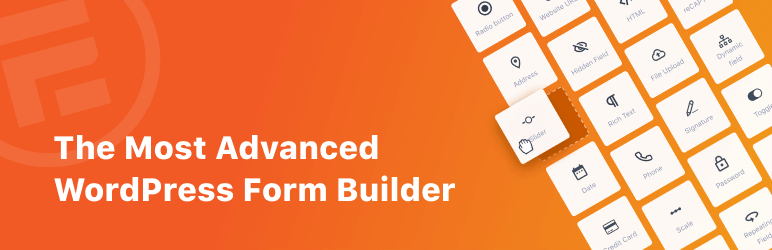
إنه سريع في إنشاء النماذج ويمنحك أنواعًا متعددة من الحماية من البريد العشوائي — بدءًا من reCaptcha وحتى Cloudflare Turnstile! والأفضل من ذلك كله، أنك لا تحتاج حتى إلى الدفع! (على الرغم من أنني أوصي بشدة بمراجعة ميزاته المتميزة نظرًا لوجود بعض الميزات الرائعة حقًا!)
لذا، توجه إلى WordPress.org، واحصل على المكون الإضافي المجاني الخاص بنا، وقم بتثبيته وتنشيطه. ثم إنها أربع خطوات:
- قم بإنشاء حساب Cloudflare الخاص بك
- تفعيل Cloudflare Turnstile
- قم بإنشاء النموذج الخاص بك
- انشر النموذج الخاص بك

الخطوة 1: قم بإنشاء حساب Cloudflare الخاص بك
أولاً، توجه إلى صفحة Cloudflare Turnstile، وانقر فوق الزر Get Started for Free ، وقم بإنشاء حساب باستخدام عنوان بريدك الإلكتروني إذا لم يكن لديك حساب بالفعل.
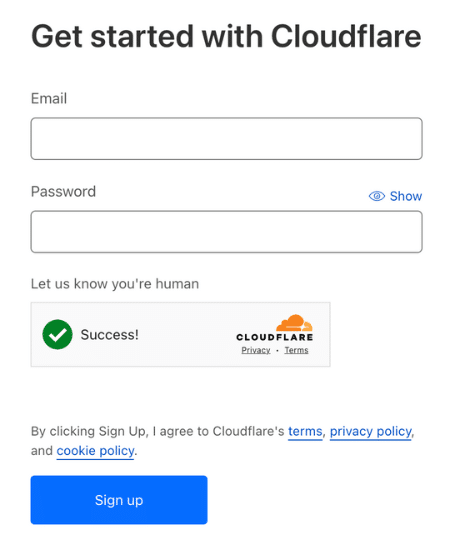
بعد ذلك، انتقل إلى علامة التبويب Turnstile في لوحة معلومات Cloudflare وانقر فوق الزر "إضافة موقع" لربط موقعك.
لديك أيضًا خيار الترحيل من اختبار CAPTCHA آخر إذا كان لديك حسابات هناك بالفعل.
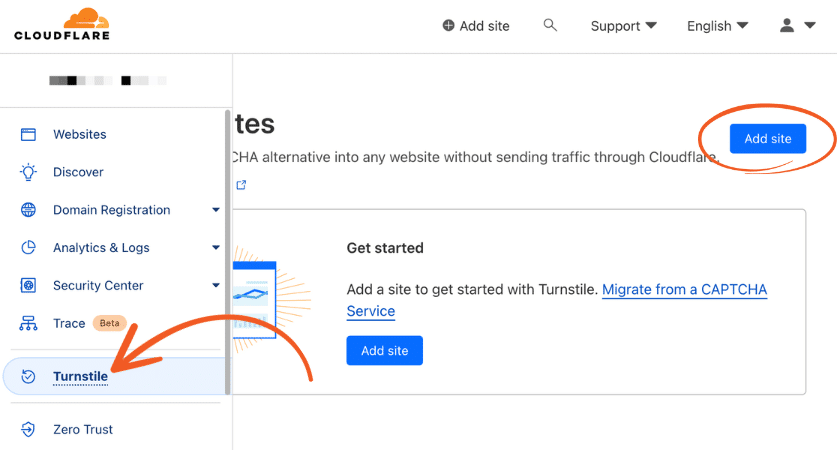
بعد ذلك، يجب عليك إدخال اسم الموقع ، وعنوان URL للمجال الخاص بك، ووضع عنصر واجهة المستخدم .
لديك ثلاثة خيارات لتحدي Turnstile باستخدام وضع Widget ( مُدار وغير تفاعلي وغير مرئي ). يمكنك اختيار أي وضع لعنصر واجهة المستخدم Turnstile، لكنني سأستخدم Managed في مثالي.

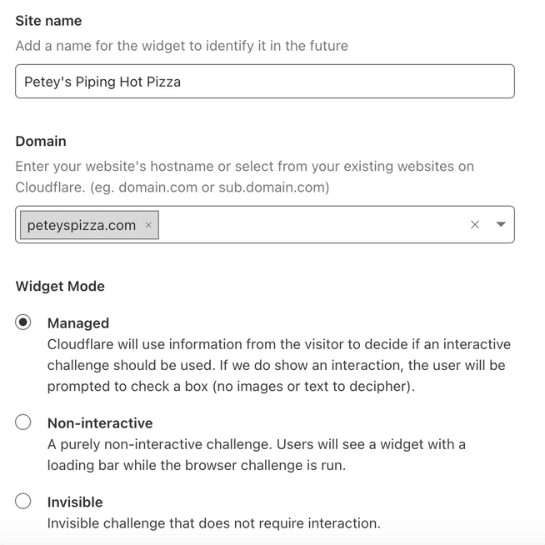
بعد ذلك، انقر فوق "إنشاء"، وسيقوم Cloudflare بإضافة موقعك. بمجرد رؤية موقعك في لوحة التحكم، انقر فوق زر الإعدادات للحصول على مفتاح الموقع والمفتاح السري .
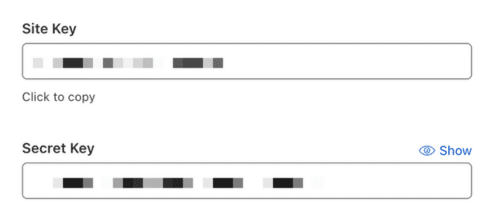
اجعل هذه العناصر في متناول يديك للخطوة التالية حتى تتمكن من إدخالها في النماذج الهائلة.
الخطوة 2: تفعيل Cloudflare Turnstile بأشكال هائلة
بعد ذلك، انتقل إلى لوحة تحكم WordPress الخاصة بك وانتقل إلى Formidable → Global Settings → Captcha .
ستشاهد ثلاثة خيارات للحماية من البريد العشوائي: reCAPTCHA و hCaptcha و Turnstile . حدد Turnstile وأدخل مفتاح الموقع والمفتاح السري من لوحة معلومات Cloudflare في الخطوة 1 لتمكين Cloudflare Turnstile بشكل كامل.
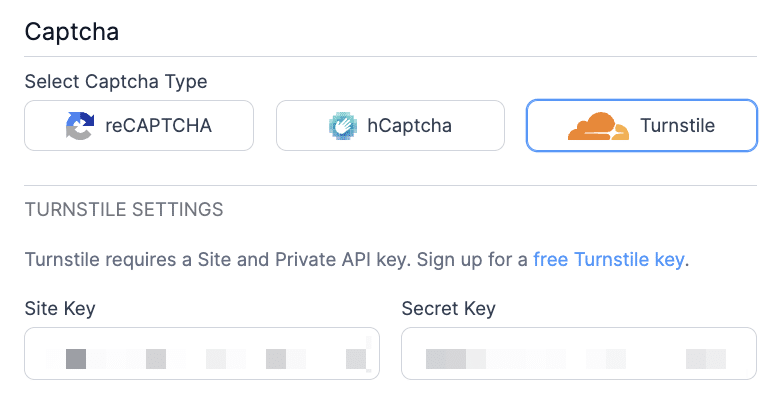
أخيرًا، انقر فوق "تحديث" في أعلى الصفحة لحفظ التغييرات.
الخطوة 3: إنشاء النموذج الخاص بك
الآن، حان الوقت لإنشاء النموذج الخاص بك.
أولاً، انتقل إلى Formidable → Forms وانقر فوق الزر Add New الموجود أعلى الصفحة. بعد ذلك، انقر فوق الزر "إنشاء نموذج فارغ" لبدء النموذج من البداية. يحتوي Formidable أيضًا على العديد من قوالب النماذج في الإصدار المميز للمكون الإضافي للمساعدة في توفير الوقت، لذا تأكد من الاطلاع عليها أيضًا!
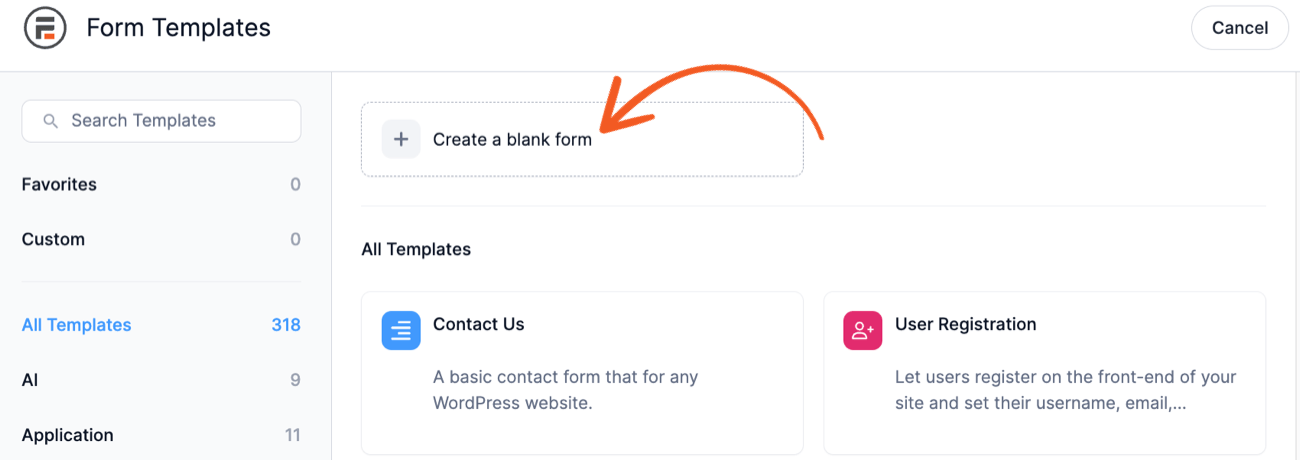
بعد ذلك، يمكنك إضافة حقول إلى النموذج الخاص بك باستخدام أداة إنشاء نماذج السحب والإفلات الخاصة بـ Formidable.
يمكنك إضافة اسم أو بريد إلكتروني أو أي حقول أخرى إلى النموذج الخاص بك. لكننا نريد التركيز على حقل Captcha للحماية من البريد العشوائي في Cloudflare Turnstile.
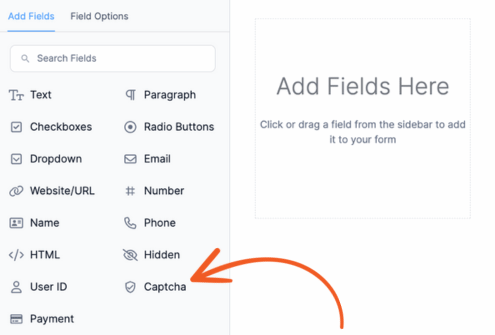
اسحبه إلى النموذج الخاص بك لإضافة كلمة التحقق Cloudflare Turnstile.
إذا قمت بتمكين Cloudflare Turnstile وإعداده، فلا يوجد شيء آخر عليك القيام به سوى النقر فوق الزر " تحديث " لحفظ التغييرات والنقر فوق "معاينة" لاختباره.
الخطوة 4: نشر النموذج الخاص بك
الخطوة الأخيرة هي عرضه على موقع الويب الخاص بك.
أولاً، انتقل إلى الصفحة/المنشور الذي تريد إظهار النموذج الخاص بك فيه، ثم قم بإضافة كتلة WordPress جديدة. بعد ذلك، ابحث عن Formidable وأضف كتلة Formidable Forms .
ثم اختر النموذج الخاص بك من القائمة المنسدلة لعرضه على الصفحة.
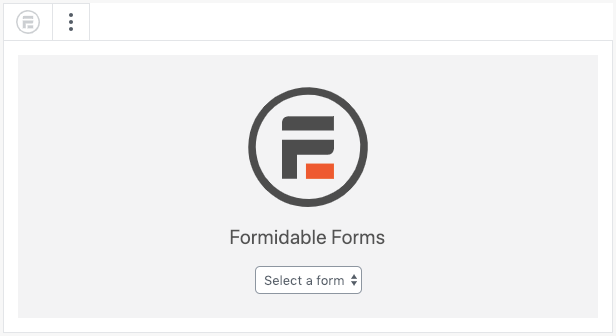
أخيرًا، قم بتحديث/نشر الصفحة أو المنشور، وسيكون النموذج الخاص بك مباشرًا ليستمتع به الجميع!
هل أنت مستعد لإضافة Cloudflare Turnstile إلى نماذج WordPress الخاصة بك؟
وهناك لديك! لديك الآن رمز Cloudflare Turnstile Captcha البسيط للاحتفاظ بنموذج التسجيل المزعج ونموذج الاتصال غير المرغوب فيه بعيدًا.
تذكر أن هذه ليست الطريقة الوحيدة للحماية من البريد العشوائي على موقع الويب الخاص بك (على الرغم من أنها طريقة رائعة!). وإذا كنت تريد المزيد من الحماية من البريد العشوائي، أقترح عليك التحقق من أفضل طرق منع البريد العشوائي لموقعك على الويب!
أو، إذا كنت مستعدًا للبدء، فاحصل على أفضل صانع نماذج WordPress وابدأ الآن!
جرب أشكال هائلة!

 أضف reCAPTCHA غير المرئي إلى WordPress (انظر يا بريد عشوائي!)
أضف reCAPTCHA غير المرئي إلى WordPress (انظر يا بريد عشوائي!) كيفية استخدام hCaptcha لنماذج WordPress [حظر البريد العشوائي بسهولة!]
كيفية استخدام hCaptcha لنماذج WordPress [حظر البريد العشوائي بسهولة!] أفضل طرق منع تسجيل البريد العشوائي في WordPress
أفضل طرق منع تسجيل البريد العشوائي في WordPress